Windows & Mac編 | iPad編 | iPhone編 | Android編
本ページでは以下の方法について伝えます。
- 価格が安くなった瞬間をメールで知る
- 価格推移を把握する
セール開始時 or 指定した価格より安くなったらメールを送信
価格推移を調べるだけでなく、指定した価格より安くなったらメールを送信するようにすることも出来ます。
以下の例だと、生ジョッキ缶が4949円の時に、4917円以下になったらメールをにて知らせるように設定しました。4,749円になったのでメールにて以下の連絡があった次第です。
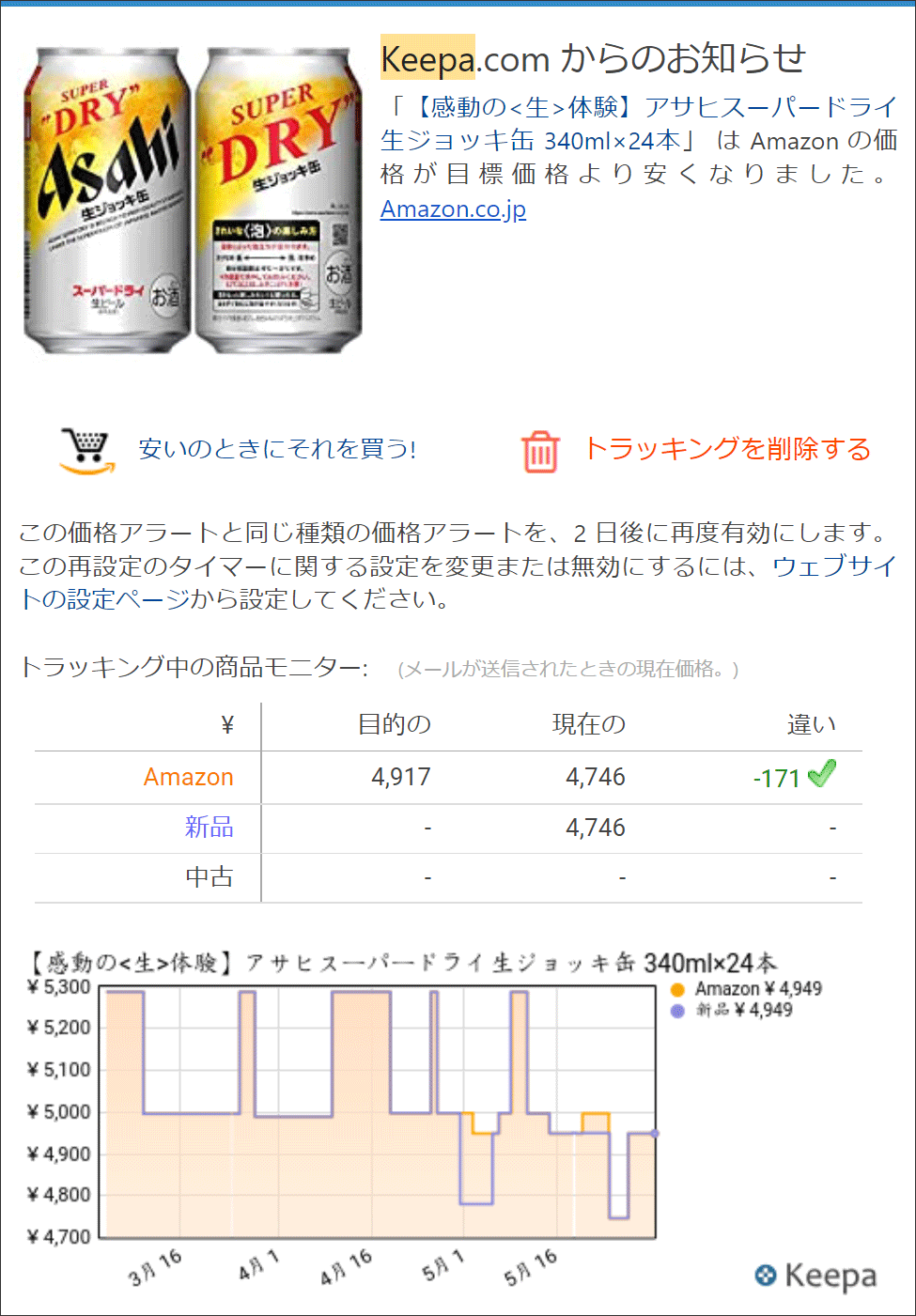
ウザイ可能性もあるけど、右下に表示させる機能もあります。
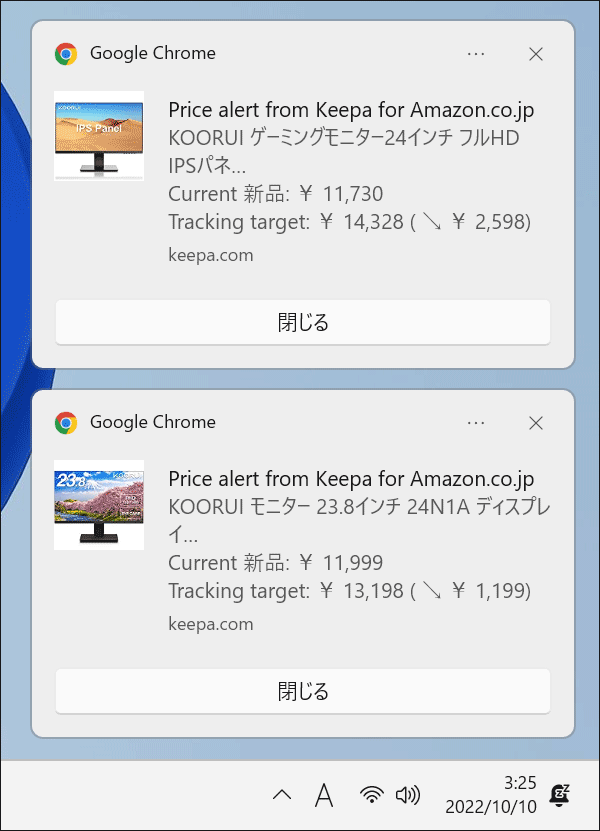
普段から欲しい物リストに登録しよう!
無計画に頑張っても、いい商品を見つけるのは難しく買い忘れの元です。良い商品は欲しい物リストに登録しておきましょう。
今の内から欲しい物リストに登録し、買い忘れを未然に防ぎましょう。
動画版も作りました。
本記事は、4大ブラウザでも出来るように説明を追加しました。
Android版は、『スマートフォンを使ってAmazonの価格推移を調べる方法』を参照ください。
iPhone版は、『iPhoneにてAmazonの価格推移を調べる方法』を参照ください。
iPadは、動画の説明がわかりやすいです。
時には、底値買いの鬼となる山崎信悟です。
Chromeの拡張機能としてAmazon Price Trackerがあります。本拡張機能を使うことで様々なことがわかります。
- 今までの価格の推移がわかる
- 過去のタイムセールがわかる
- 在庫切れか否かがわかる
拡張機能を有効にするだけで、価格推移が表示されます。
※以下は表示されるイメージです。
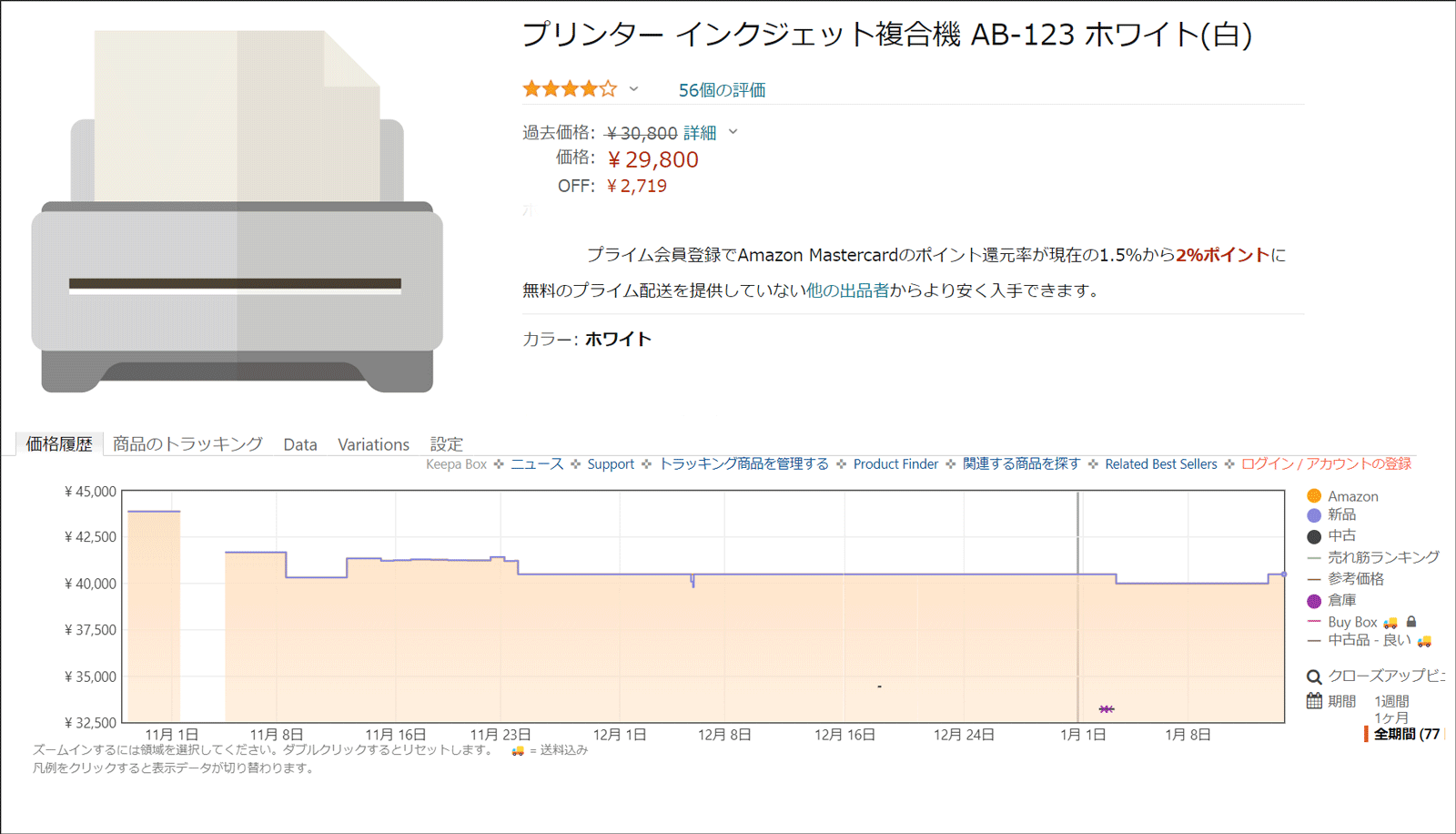
今までの価格の推移がわかる
Amazon Price Trackerをインストールすると、Amazonで商品を閲覧するだけで価格の推移がわかります。
以下は、人気製品のメモリの価格推移のイメージです。
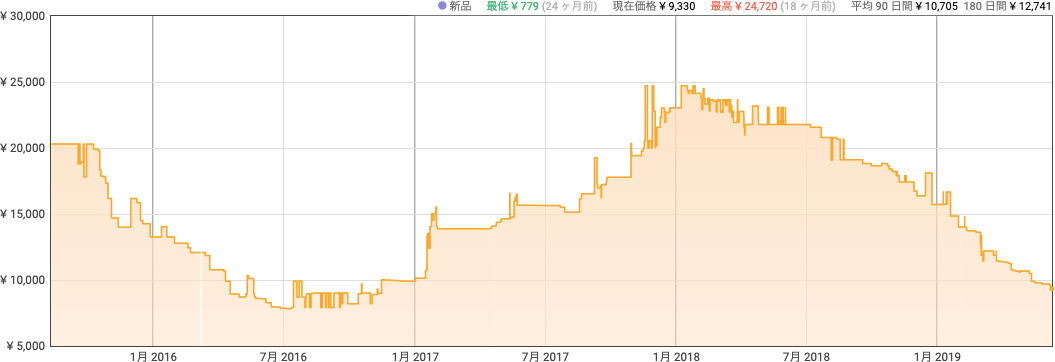
過去のタイムセールがわかる
商品を買うときに、もうすぐタイムセールになって欲しいと願ってしまうときがあります。通常は、3,999円ですが1週間前後で3,399円になっていることがわかります。
10日間セールが実施していないので、そろそろ開始されることが期待できます。
以下はあくまでもイメージです。
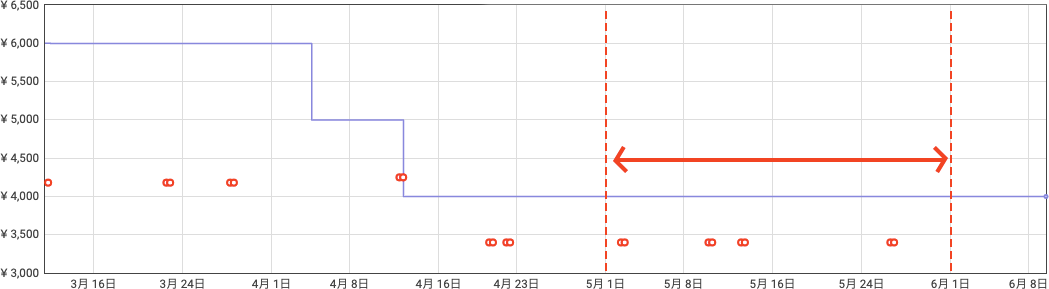
在庫切れか否かがわかる
Amazon Price Trackerを使うと簡単に最安値か確認できます。
以下は、あくまでもイメージです。
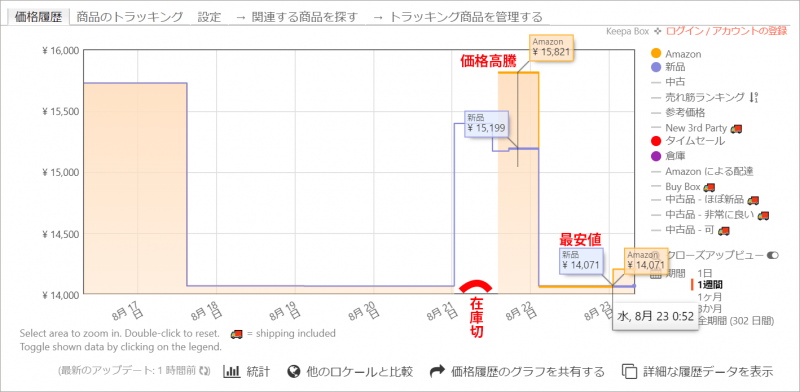
ここでのポイント
Amazon直販の製品があります。その中の一つが今回のエプソンプリンターです。
Amazon直販では、Amazon側の在庫が無くなった場合に予約販売することがあります。
上記のように「今注文しても3日後の発送になるけど、それでも良ければ安くしてあげるよ」って意味です。
※商品がAmazonの倉庫に補充されると値段が高くなり元に戻る時もあります
過去には戻ることができませんので次回から防ぐ方法を検討しました。
セール開始時(値下時)に通知する方法
一定の価格になったらメールを送信するようにできます。無料で出来ます。
以下の例だと4,917円になるとメールを送信するようになっています。
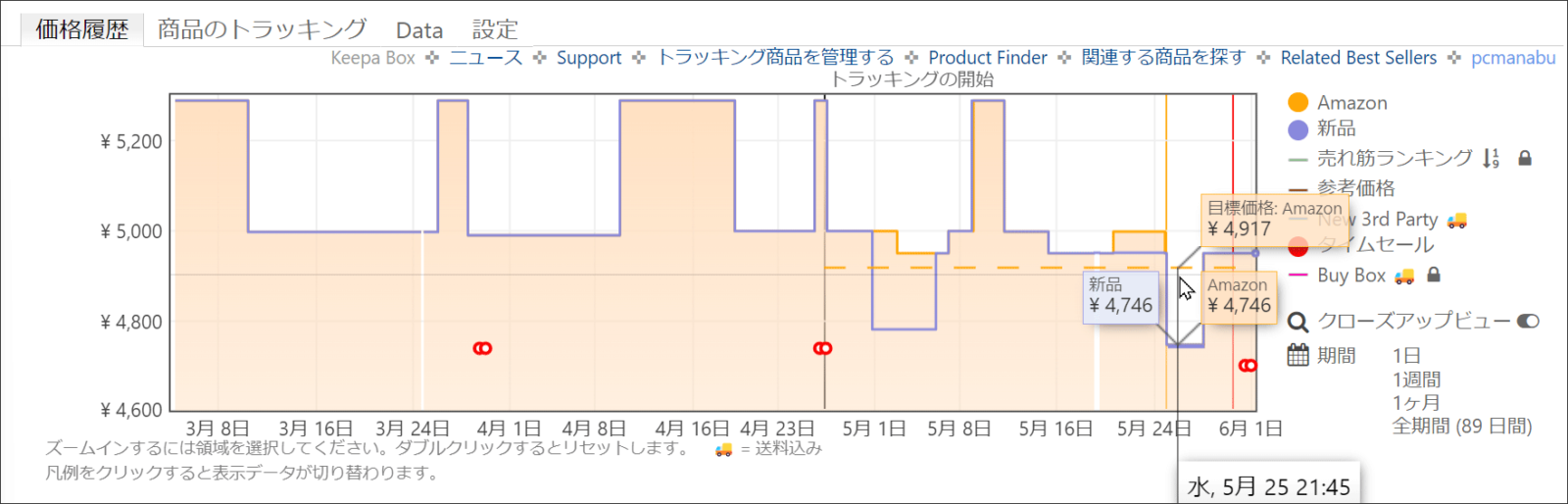
「商品のトラッキング」タグをクリックして価格を設定します。
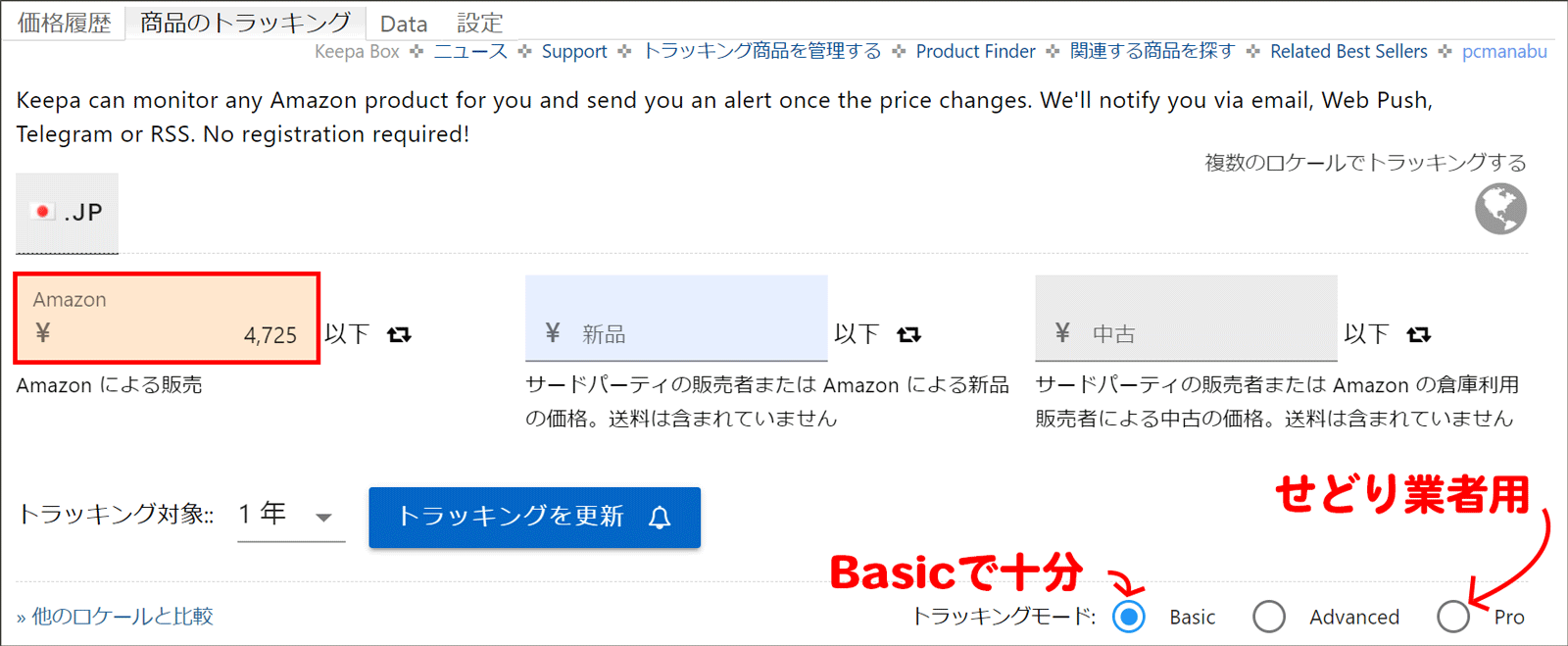
するとメールアドレスを聞いてくるので登録します。
お好みで「Webプッシュ通知」と「タイムセール」を登録します。
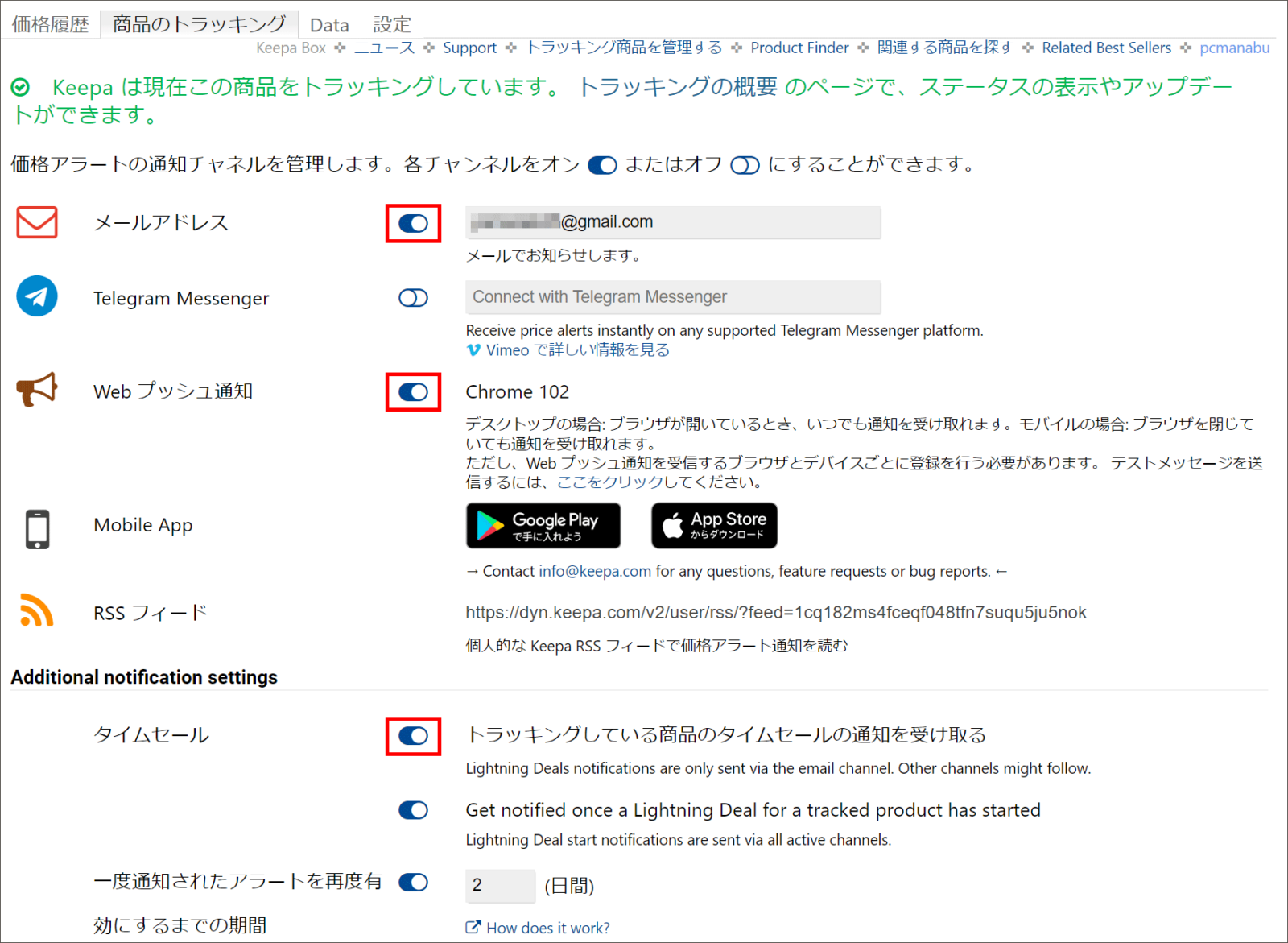
安くなるとメールが飛んできます。
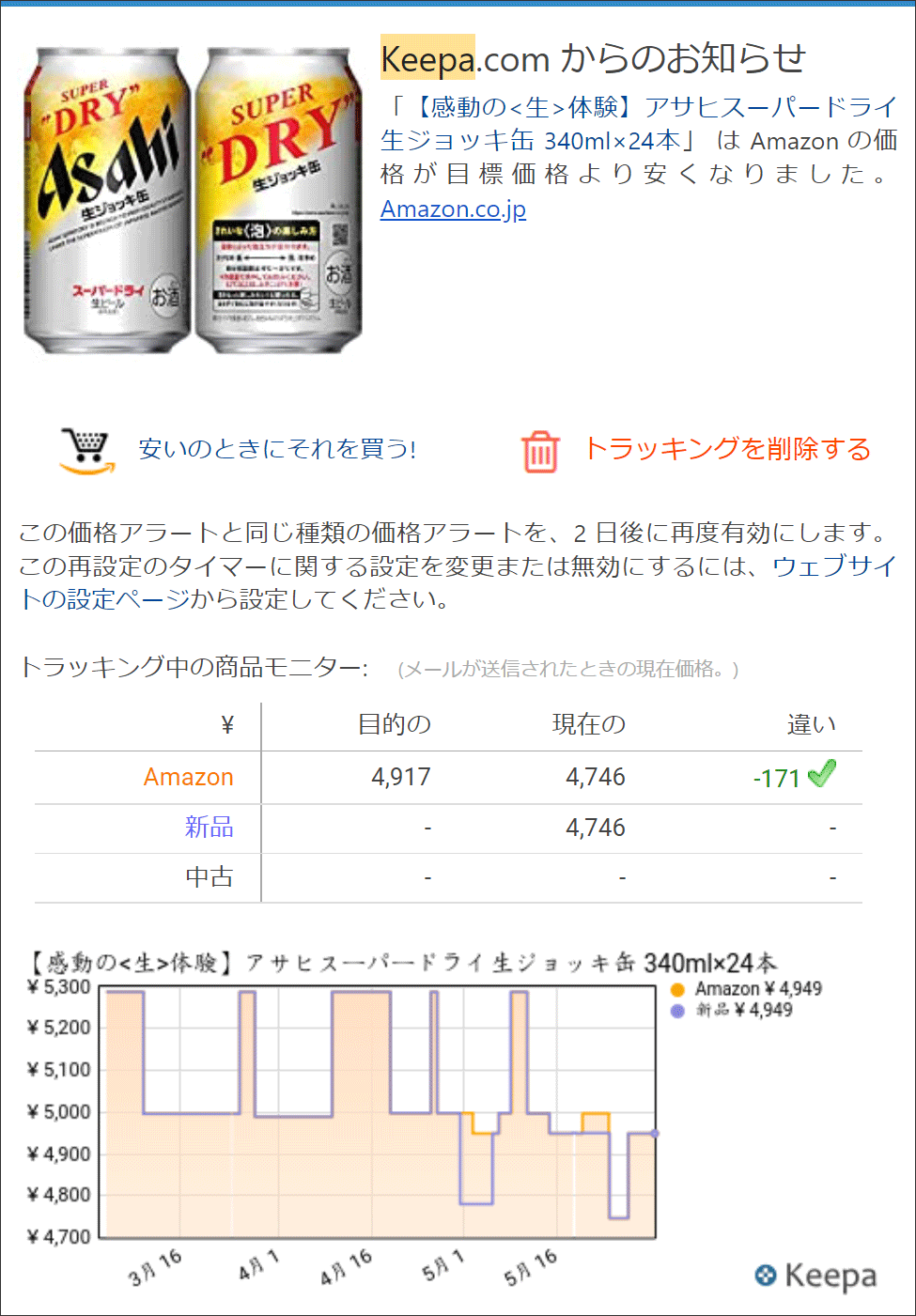
使用環境
Windows & Mac | iPad | iPhone | Androidで使用できます。
Android版は、『スマートフォンを使ってAmazonの価格推移を調べる方法』を参照ください。
以下の環境が必要です。MacでもChromeの拡張機能が使えます。アカウント同期がしてあれば片方にインストールするだけで、別のパソコンでも自動的に使えるようになります。
対応ブラウザ
以下のブラウザで対応しています。全ブラウザに対して説明します。
- Chrome
- Firefox
- Opera
- Edge
使用方法
以下に移動してAmazon Price Trackerをインストールします。お使いのブラウザに合わせてクリックしてください。
Chromeの場合:https://chrome.google.com/webstore/search/Amazon%20Price%20Tracker?hl=ja
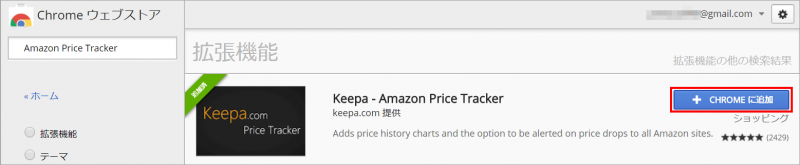
Firefoxの場合:https://addons.mozilla.org/ja/firefox/addon/keepa/?src=search
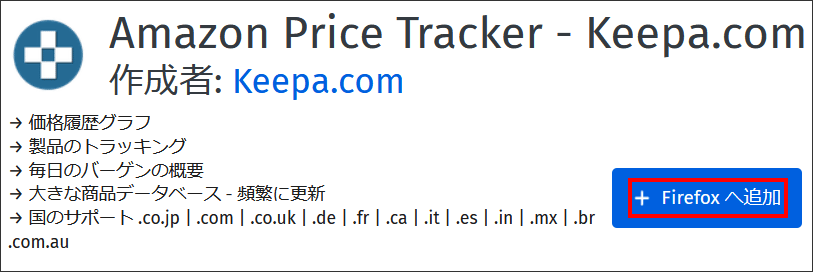
Microsoft Edgeの場合:https://microsoftedge.microsoft.com/addons/detail/keepa-amazon-price-trac/ejefaeioamebhekmfaclajddbpnnobje?hl=ja

Opera:以下の順番で2つインストールします。
Install Chrome Extensions
Keepa - Amazon Price Tracker
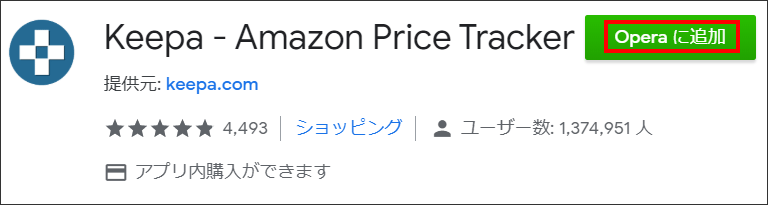
あとは、今までどおりAmazonを見るだけです。
自動的に最安値が表示されます。
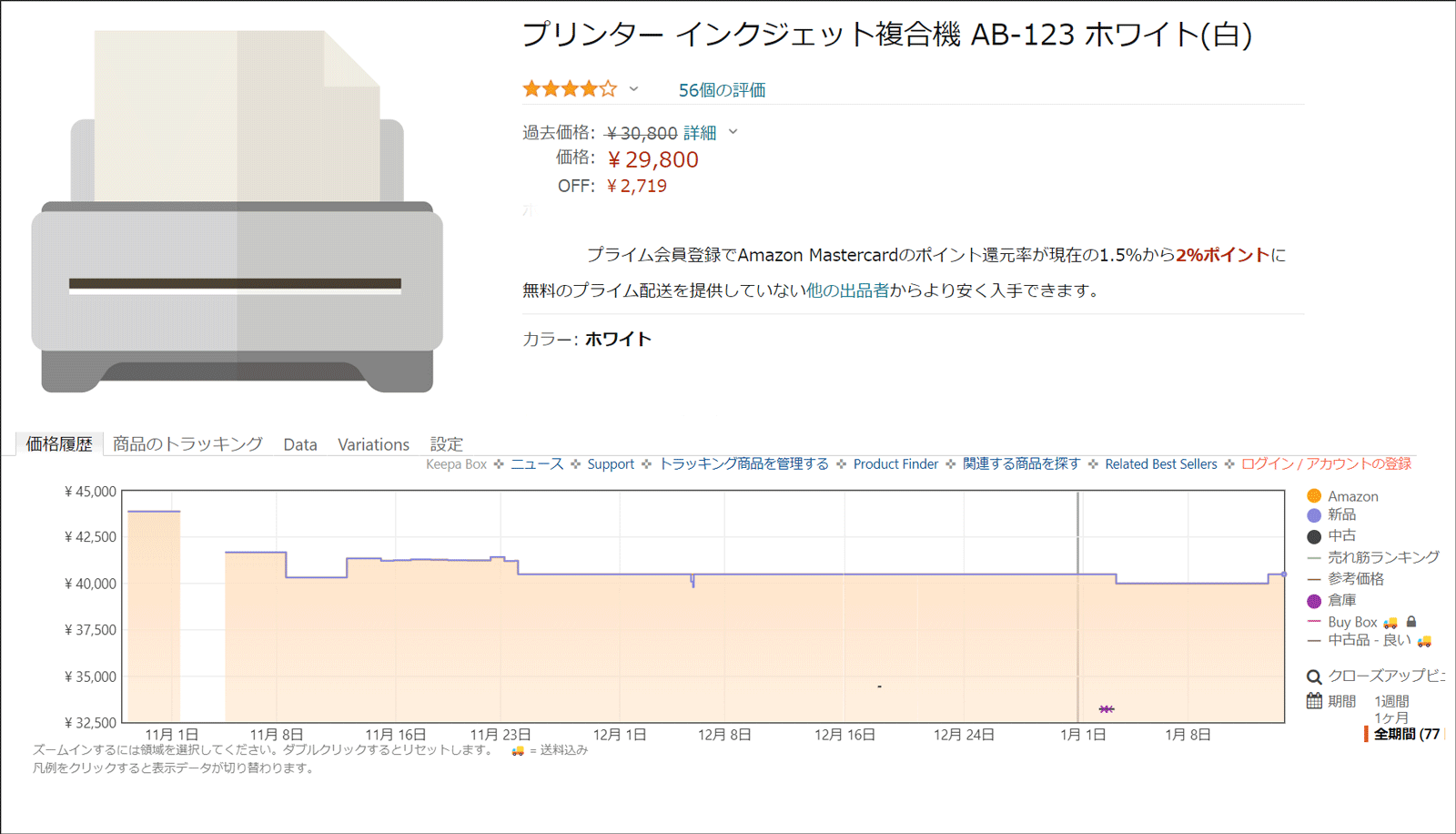
初期値は、複雑で見にくいかもしれません。カスタマイズします。
価格のグラフの所の「設定」をクリックします。今回「中古」は欲しくないので外しました。期間は1週間にしました。
全期間も、私はよく使います。
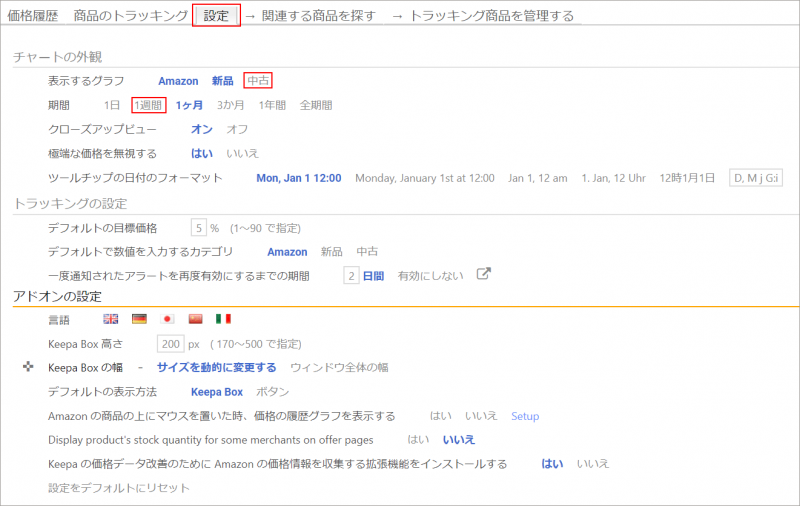
Chromeの再読み込みを押します。
すると、設定したグラフに代わります。以下はあくまでも表示のイメージです。
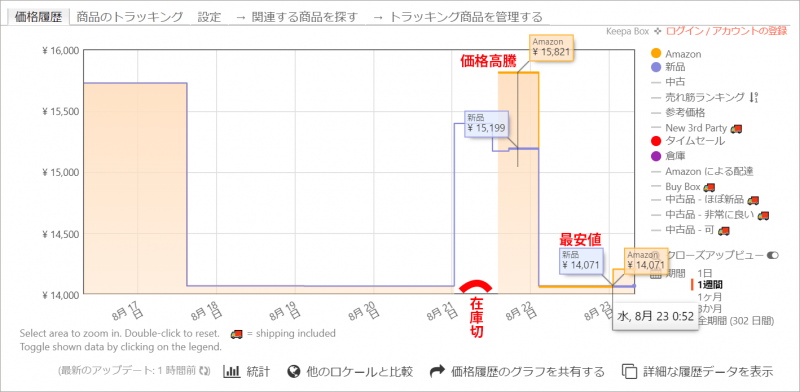
まとめ:Amazon Price Trackerを使うと底値が見える
インターネットショッピングの怖い所は、在庫がないと価格が急騰することろです。
今回の方法を使って買い物をすると、安心です。
この方法を使って楽しいAmazonライフを!
関連URL
マイクロソフト認定トレーナー。ブログ業務が好調なため2019年8月から専業。誤字脱字王でもブロガー。滑舌が悪いと言われつつIT講習会も実施。


